-
제품선택
-
Q: Windows 자체원격을 이용하여 SCADA를 사용 할 수 있나요?
A: SCADA가 설치되어 있는 PC 한 대당 1개의 키락이 필요 합니다.
SCADA의 키락은 다중 PC에서 동시접속을 막기 위한 시스템이 내포되어 있습니다.
예를들어) A 회사에 있는 TEST_1이라는 PC 한 대에 DS 혹은 RS키락을 인식 시켰습니다. TSET_1 PC에서 CimonX를 정상적으로 사용중 A 회사의 같은 서버에 있는 TEST_2 PC가 Windows 원격을 통해 TEST_1 PC에 접속을 하게 되면 TEST_1 PC의 CimonX는 그 순간 데모모드로 동작하게 됩니다.
반대로, TEST_2 PC에서 Windows 원격을 이용하여 DS 혹은 RS 키락이 꽂혀있는 TEST_1 PC에 설치된 CimonX를 실행하면 마찬가지로 데모모드로 동작하게 됩니다. 원격지에서 사용 할 수 있는 키락(WS, CS, VS)이 있기 때문에 일반적으로 DS, RS 키락으로는 Windows 원격접속이 불가능하며 반드시 각 PC에 키락이 꽂혀 있어야 합니다. 설령 각 PC에 키락이 꽂혀 있다 하더라도 Windows 원격을 사용하는 순간 키락인식이 안되어 데모모드로 동작하게 됩니다.
- 서버클라이언트 및 FEP는 위에서 언급한 내용과는 무관 합니다.
- 서버클라이언트 및 FEP는 양쪽 PC에 키락이 존재해야 하기 때문에 Windows 원격과는 다른 내용 입니다.
- 종합적으로 SCADA 사용시 Windows 원격을 사용하게 되면 데모모드로 인식을 하기 때문에 Windows 원격 사용을 금합니다.
-
Q: FEP 통신 설정 방법을 알고 싶습니다. (SCADA 끼리 통신 하는 방법)
A: FEP 이더넷 통신설정 방법에 대해 설명 드리겠습니다.
[FEP란?]
1) Front End Processor 약자입니다.
2) 스카다(Cimon SCADA)를 장비로 간주하며, 어드레스는 태그이름이 됩니다.
3) 여러 사이트에 흩어져 있는 SCADA를 한SCADA에서 한꺼번에 감시하거나 제어하고자 할 때 사용합니다.
[FEP 서버 설정방법]
● SCADA 3.03 기준으로 작성하였습니다.
● FEP Server PC IP : 192.168.0.11
● FEP Client PC IP : 192.168.0.10
● 공유기 DDNS : CimonSupport.iptime.org
1) CimonD -> 도구 -> 네트워크 -> FEP 서버로 동작 Check
.jpg)
2) FEP설정 항목에서 ENET Check
.jpg)
3) 통신포트 설정
.jpg)
● 포트 : Default포트 0번이며, UDP 1609번입니다.
포트가 1번이면 UDP 1610, 2번이면 UDP 1611번입니다.
● 기본IP어드레스 : Local IP(FEP Server PC)를 입력합니다.
● 등록된 노드만 통신함 : 노드설정된 PC만 통신을 진행합니다.
● 유동IP사용 : 공유기를 이용한 외부 네트워크를 사용시에 체크합니다.
[FEP Client 설정방법]
1) CimonD -> 도구 -> IO디바이스 -> 디바이스 이름 지정 -> Cimon Net 설정
.jpg)
2) 기본IP 어드레스 – Local IP(FEP Client PC)를 입력합니다.
FEP Client PC IP가 유동이거나 IP를 모를 경우 0.0.0.0을 입력해도 무방합니다.
.jpg)
3) 추가 -> Server쪽 정보를 입력합니다.
내부네트워크를 사용할 경우 기본IP 어드레스를 Server IP를 입력합니다.
.jpg)
4) 추가 -> Server쪽 정보를 입력합니다.
공유기를 사용할 경우 공유기 DDNS 또는 IP를 입력합니다.
.jpg)
5) 공유기를 사용할 경우 포트포워딩을 설정합니다.
(FEP Server 앞 단의 공유기)
공유기를 사용하지 않을 경우 “5) 과정”은 생략하셔도 됩니다.
.jpg)
6) CimonD -> 도구 -> 데이터베이스의 Server에서
원하는 태그를 설정합니다. Server의 A그룹 DIG태그를 Client측에서 설정,
즉 A.DIG 태그를 Server와 공유합니다.

7) 설정이 완료된 후 Cimon X 실행 -> 보기 -> 네트워크상태 확인

#FEP통신 #FEP통신기능 #FEP기능 #FEP사용 #FEP통신설정 #FEP통신설정방법 #FEP설정 #FEP설정방법 #FEP이더넷통신 #FEP이더넷통신기능 #FEP이더넷기능 #FEP이더넷사용 #FEP이더넷통신설정 #FEP이더넷통신설정방법 #FEP이더넷설정 #FEP이더넷설정방법 #스카다FEP통신 #스카다FEP통신기능 #스카다FEP기능 #스카다FEP사용 #스카다FEP통신설정 #스카다FEP통신설정방법 #스카다FEP설정 #스카다FEP설정방법 #스카다FEP이더넷통신 #스카다FEP이더넷통신기능 #스카다FEP이더넷기능 #스카다FEP이더넷사용 #스카다FEP이더넷통신설정 #스카다FEP이더넷통신설정방법 #스카다FEP이더넷설정 #스카다FEP이더넷설정방법 #SCADA FEP통신 #SCADA FEP통신기능 #SCADA FEP기능 #SCADA FEP사용 #SCADA FEP통신설정 #SCADA FEP통신설정방법 #SCADA FEP설정 #SCADA FEP설정방법 #SCADA FEP이더넷통신 #SCADA FEP이더넷통신기능 #SCADA FEP이더넷기능 #SCADA FEP이더넷사용 #SCADA FEP이더넷통신설정 #SCADA FEP이더넷통신설정방법 #SCADA FEP이더넷설정 #SCADA FEP이더넷설정방법
-
안녕하세요.
CIMON입니다.
FEP 시리얼 통신설정 방법에 대해 설명 드리겠습니다.
[FEP란?]
1) Front End Processor 약자입니다.
2) Cimon SCADA를 장비로 간주하며, 어드레스는 태그이름이 됩니다.3) 여러 사이트에 흩어져 있는 SCADA를 한SCADA에서 한꺼번에
감시하거나 제어하고자 할 때 사용합니다.
[FEP 서버 설정방법]
● SCADA 3.03 기준으로 작성하였습니다.
1) CimonD > 도구 -> 네트워크 -> FEP 서버로 동작 Check.jpg)
2) FEP설정 항목에서 CNET Check
.jpg)
3) 통신포트 설정
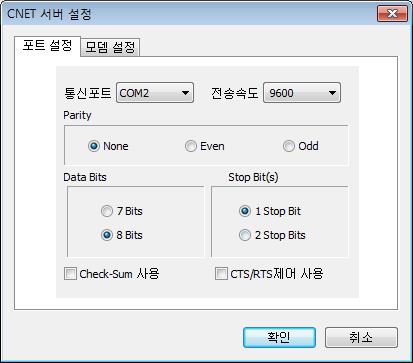
● FEP Server PC의 통신 파라미터 설정을 진행합니다.
● 전송속도는 115,200bps까지 설정할 수 있으나 Client에서 38,400bps까지 지원합니다.
[FEP Client 설정방법]
1) CimonD -> 도구 -> IO디바이스 -> 디바이스 이름 지정 -> Cimon Net 설정
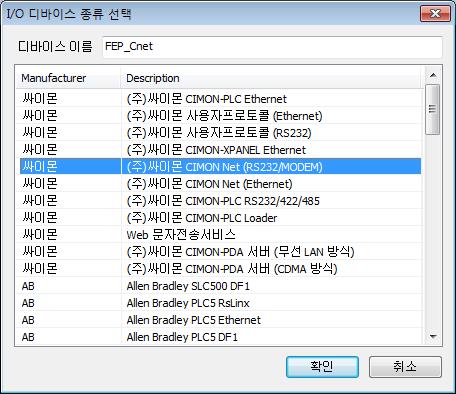
2) FEP Client의 통신 파라미터를 설정합니다.통신포트를 제외한 설정은 FEP Server와 동일해야 합니다.

3) 결선 정보는 아래와 같습니다. (RS232를 사용할 경우)
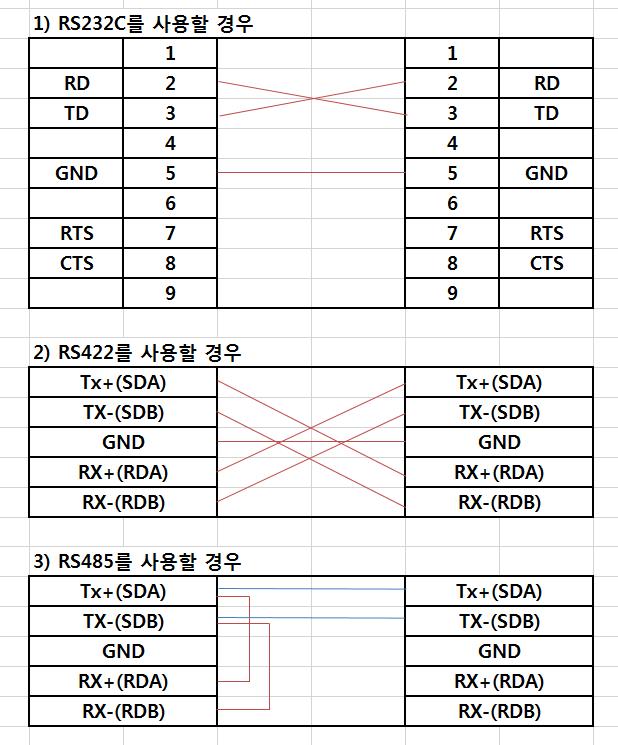
4) CimonD -> 도구 -> 데이터베이스 에서 Server에서 원하는 태그를 설정합니다.
Server의 A그룹 DIG태그를 Client측에서 설정, 즉 A.DIG 태그를 Server와 공유합니다.
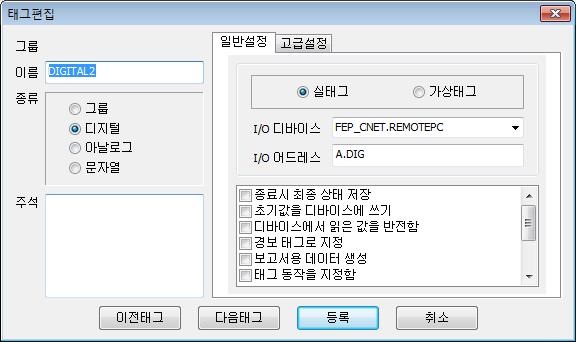
5) 설정이 완료된 후 Cimon X 실행 -> 보기 -> 네트워크상태 확인
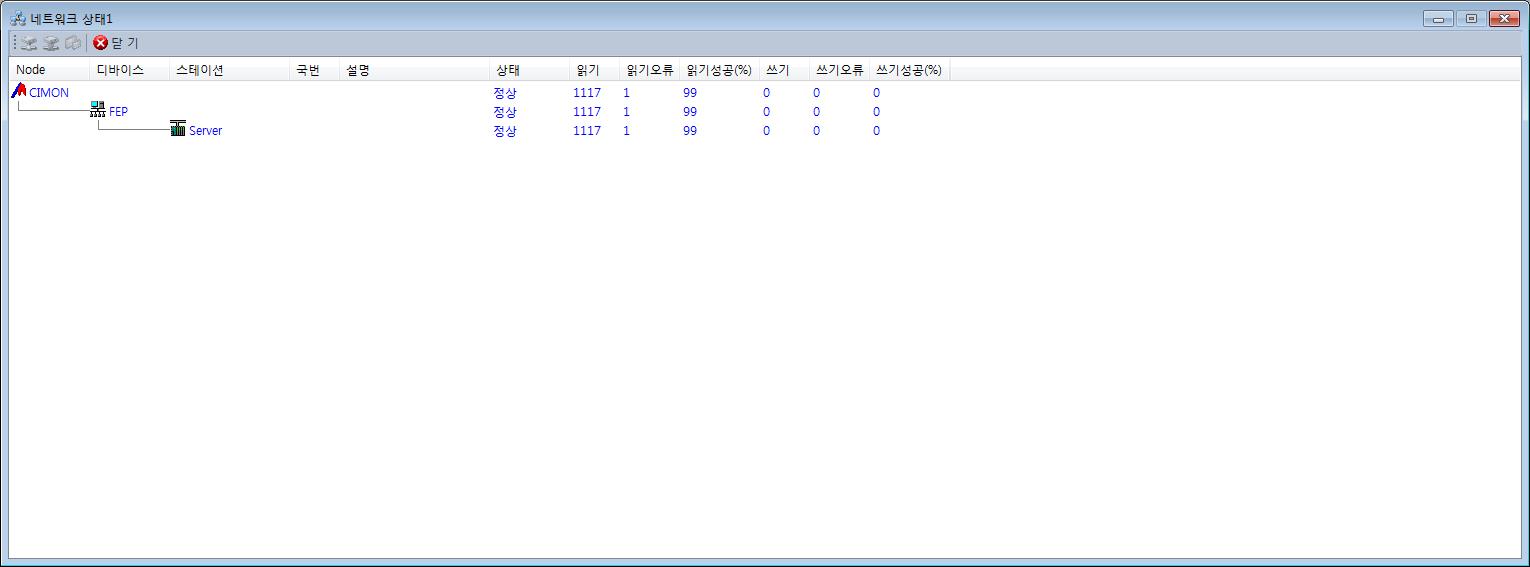
6) 설정을 진행한 후 되지 않는 경우 조치방법은 아래와 같습니다.
ㄱ. Cimon X -> 보기 -> 시스템 상태 확인
통신 파라미터 설정 및 결선 확인이 필요합니다.
언제나 고객을 먼저 생각하는 CIMON이 되겠습니다.
감사합니다.
-
안녕하세요,
CIMON입니다.
CIMON-SCADA 에서 사용하는 FEP 포트는 UDP 1609 이며,
다음 공유기 설정 방법을 통해 적용할 수 있습니다.
[적용 방법]
ipTIME 공유기를 예로 들어 설명합니다.
1. 공유기 웹 설정 화면에 진입합니다.
[고급설정]-[NAT/라우터 관리]-[포트포워드 설정] 메뉴를 선택합니다.
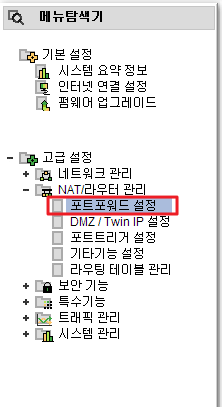
2. ‘포트포워드 설정’ 화면에서 다음과 같이 설정합니다.
(1) 규칙 이름을 입력한 후, 내부 IP를 입력합니다. 현재 PC의 IP 어드레스를 사용하려면 ‘현재 접속된 PC의 IP주소로 설정’을 선택합니다.
(2) 프로토콜을 입력합니다. CIMON-FEP는 UDP 1609 포트를 사용합니다. 외부포트 및 내부포트 입력란에 1609를 입력합니다.
(3) ‘추가’를 선택합니다.
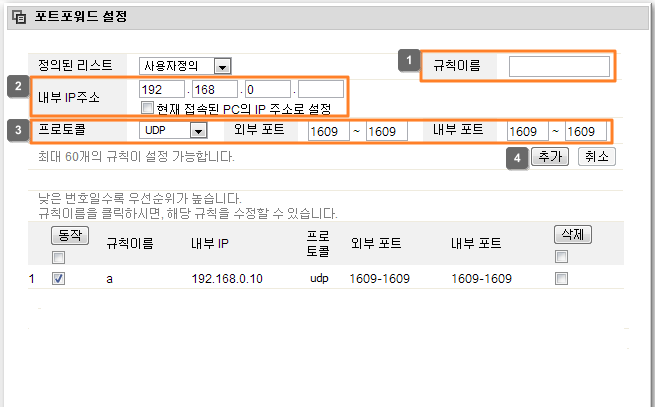
언제나 고객을 먼저 생각하는 CIMON이 되겠습니다.
감사합니다.
